
A volte, navigando in Internet, vi imbattete in una bella fotografia e la salvate sul computer. Inoltre, se l’immagine è bella, magari volete usarla come sfondo per il vostro iPad o per qualsiasi altro gadget in vostro possesso. Molti utenti Mac pensano che non sia facile trasferire foto da Mac a iPad perché le app che sono compatibili con Mac e iPad sono limitate confronto ai dispositivi Windows e Android. A dire il vero ci sono app che potete usare per trasferire con grande facilità. Di seguito presentiamo tre delle migliori app che potete usare per trasferire foto da Mac a iPad.
Come trasferire foto da Mac a iPad
Usando ApowerManager
ApowerManager è un’applicazione professionale che aiuta gli utenti a gestire con facilità il vostro telefono, iPad o tab sul vostro computer. Questa magnifica app è compatibile con dispositivi Windows, Mac, Android e iOS. Inoltre, usandola, potete importare, esportare e cancellare file come musica, foto, video e documenti. Con essa potete anche gestire il vostro iPhone. Per comprendere del tutto il funzionamento di questo strumento, ecco i passaggi per come trasferire foto da Mac a iPad.
- Scaricate ApowerManager sul vostroMac.
- Aviate la app su entrambi i dispositivi e poi connettete il vostro iPad al computer usando un cavo USB.
- Una volta connessi, potete iniziare a gestire i vostri file. Per le foto basta andare a “Foto” e poi ciccare il pulsante “Importa” e quindi selezionare le foto che volete prendere.
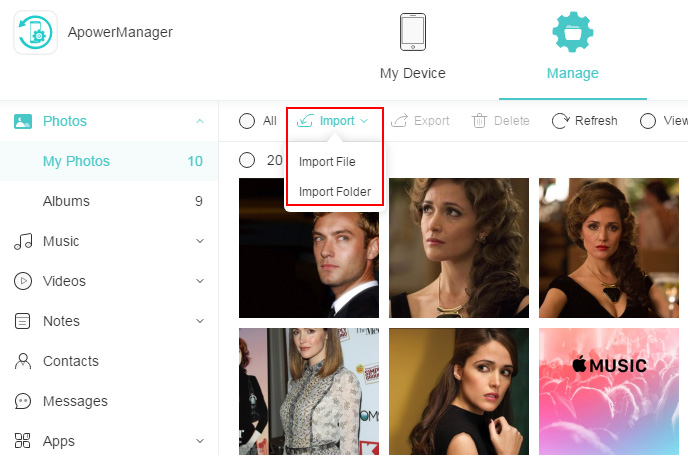
Potete anche ripetere lo stesso procedimento con altri dati, usando ApowerManager. A parte questo, questa app può anche permettervi di specchiare il vostro schermo, fare uno screenshot del vostro schermo e addirittura gestire il backup del vostro iTunes.
Usando AirMore
Lo strumento successivo che potete utilizzare per copiare foto da Mac a iPad è AirMore. Si tratta di un’applicazione online che vi consente di gestire il vostro iPad e altri dispositivi gadget per mezzo delle connessione WiFi. A dire il vero questa app è estremamente facile da usare. Con essa potete importare file come video, musica, documenti e foto. Ecco come potete usarla.
- Installate la app AirMore sul vostro iPad.
- Visitate la pagina di AirMore. Cliccate “Avvia AirMore Web per connetterti” e sarete reindirizzati a una nuova finestra dove potrete scegliere tra Codice QR e Radar.
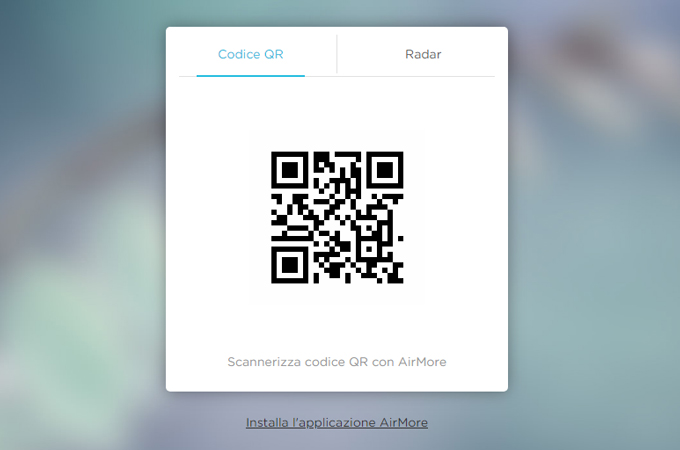
- Sul vostro iPad aprite la app e cliccate su “Scansiona per connettere.” La fotocamera del vostro iPad verrà quindi aperta.
- Scansionate il codice QR usando la fotocamera dell’iPad in modo da potervi connettere.
- Una volta connessi andate a “Immagini” e poi cliccate “Importa” per importare le foto sul vostro iPad.
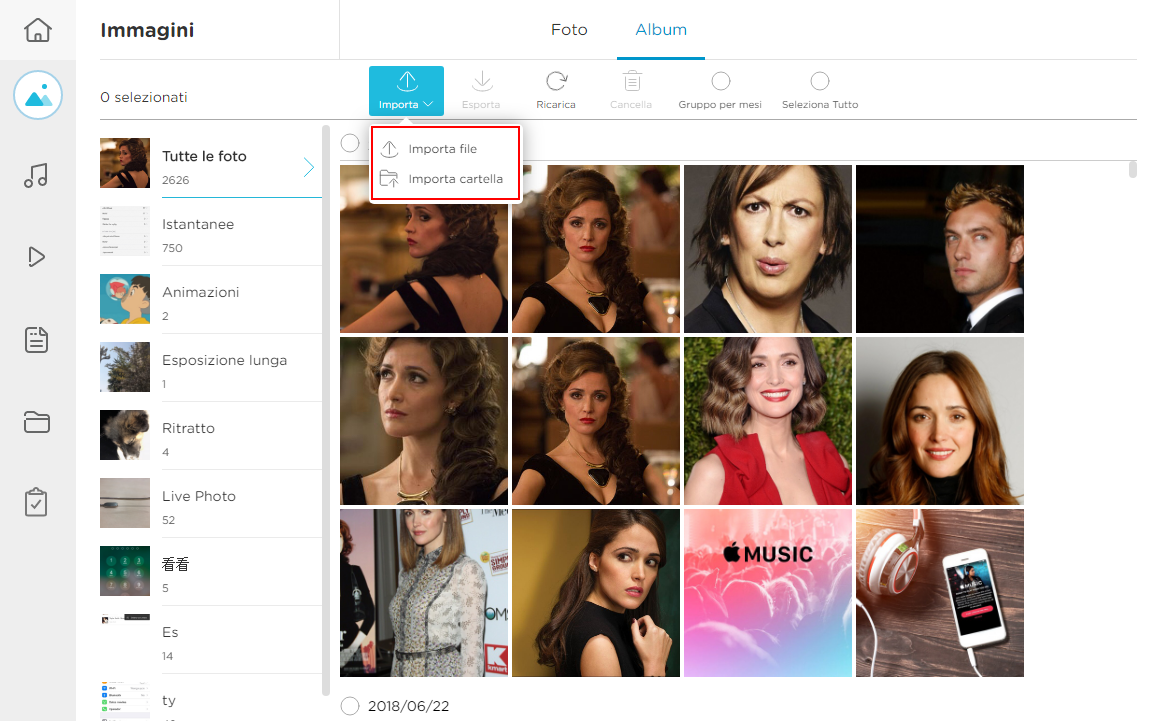
Usando AirDrop
Un altro metodo senza cavo che potete usare per trasferire file da Mac a iPad è AirDrop. Si tratta di un’applicazione incorporata sui dispositivi Apple che usa Bluetooth LE per trasferire file tra i dispositivi Apple. Di seguito i passaggi per come trasferire immagini da Mac a iPad con AirDrop.
- Su Mac, andate a “Trova” > “AirDrop”. Abilitate AirDrop scegliendo “Solo contatti” o “Tutti.”
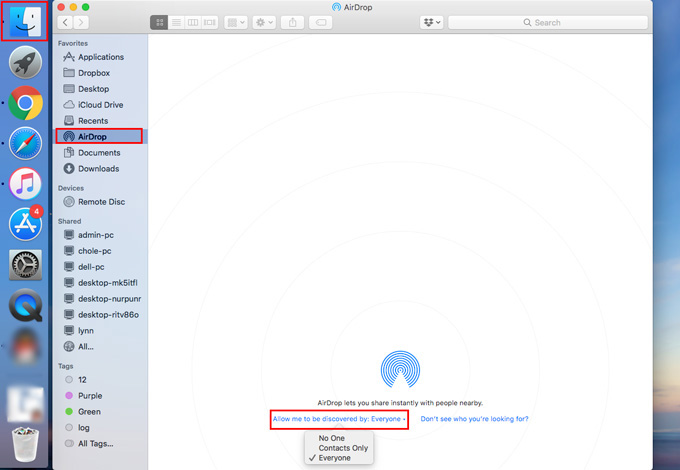
- Su iPad, andate a “Impostazioni” > “Generale” > “AirDrop” > “Solo contatti” o “Tutti” per aprire AirDrop.
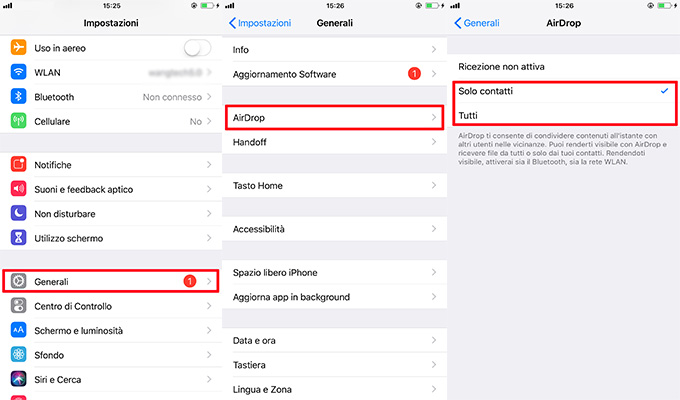
- Semplicemente trascinate le foto che volete trasferire nell’avatar del destinatario.
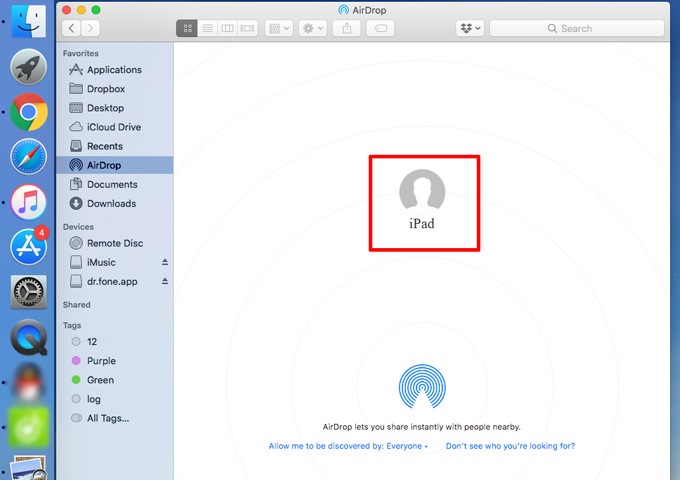
- Cliccate “Accetta” sul vostro iPad per salvare le foto.
Conclusione
Questi sono i tre modi in cui potete facilmente trasferire foto da PC a iPad. Tutti e tre i metodi sono molto utili. Se volete una app desktop univoca che sia piena zeppa di funzioni, andate con ApowerManager. Comunque, se volete una app online, usate AirMore. D’altro canto, se volete qualcosa che funzioni come Bluetooth, andate con AirDrop.

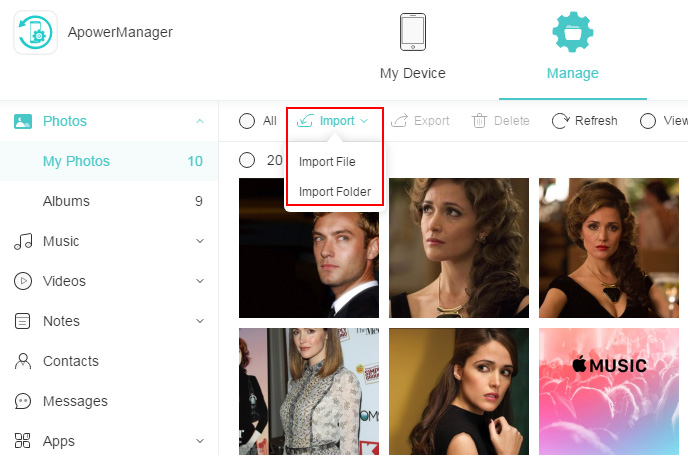
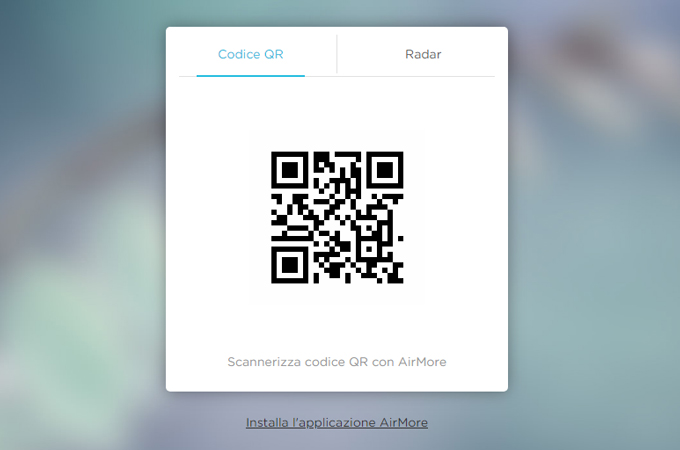
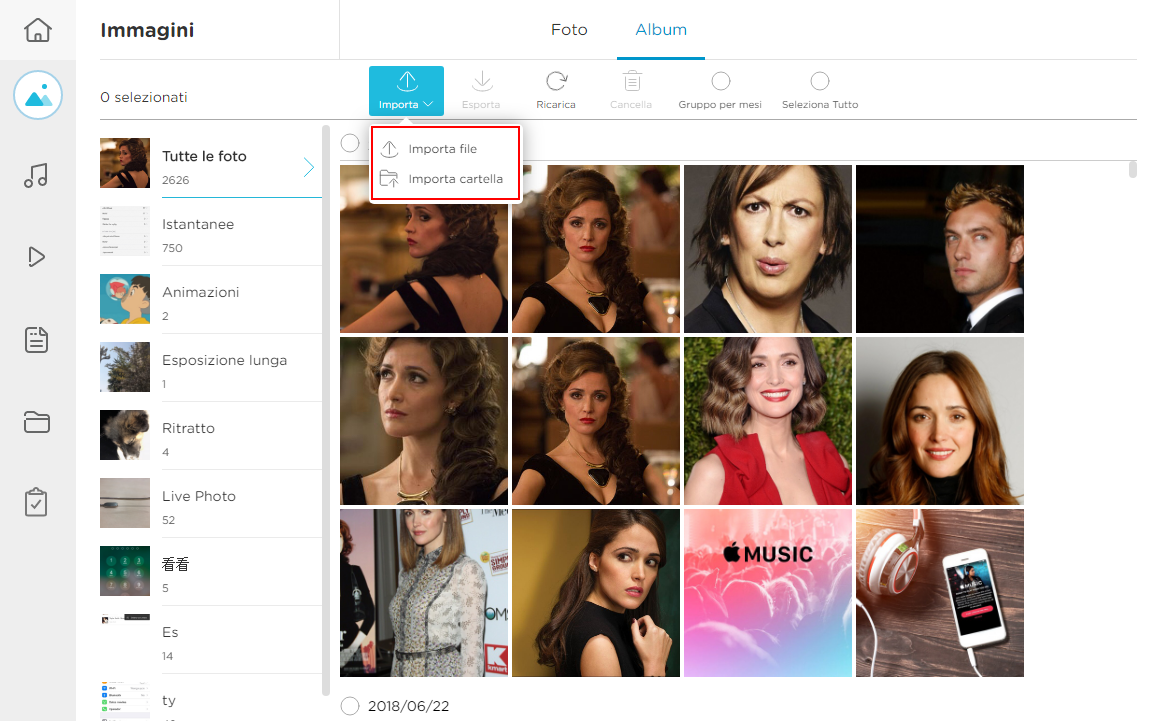
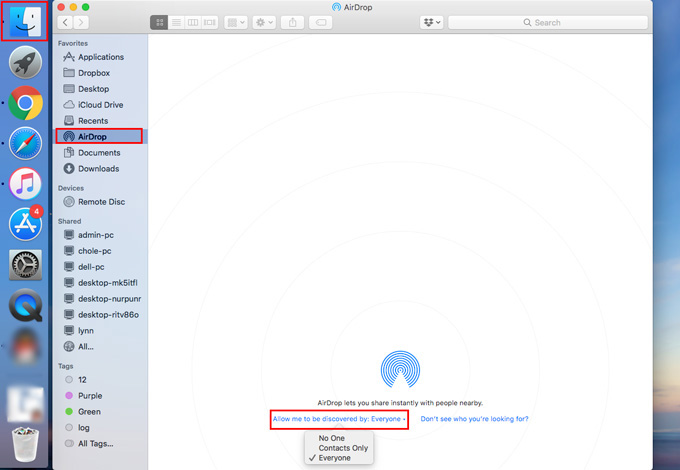
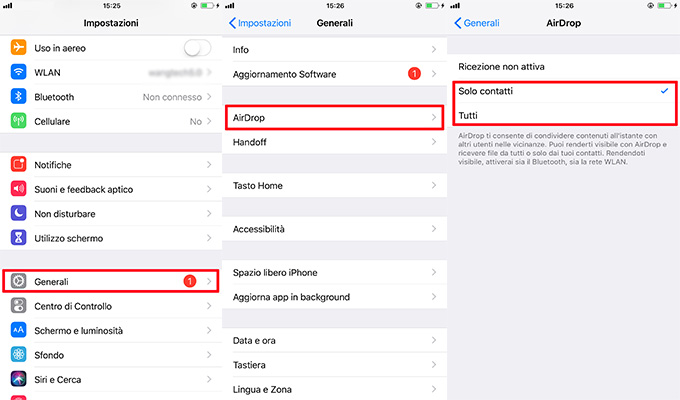
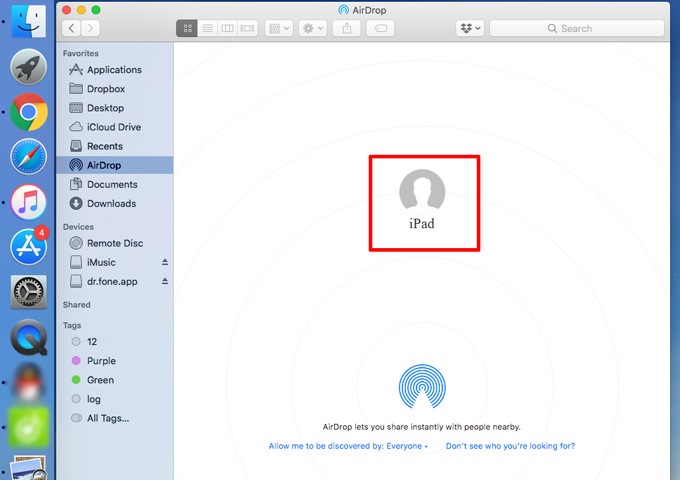
Lascia un commento